Python3.5 使用Sqlite3
python3.5 安裝的時候會有很多可選參數,這些參數是默認不提供的,可是當我們想通過pip install、esay_install 的時候卻發現無法安裝; 在這種情況下,我們只能從新安裝python.並在編譯的時候添加到可選參數,
------------------------
1 安裝Sqlite3
1.1 下載SQLTLE3:
https://www.sqlite.org/download.html
1.2 安裝SQLITE 3
解壓後進入sqlite3的目錄下
進行編譯:
$configure –prefix=<你的安裝路徑> ###這裏我設置的是 /usr/local/sqlite
$make –j4
$sudo make install
安裝成功之後會輸出如下信息:
/usr/bin/mkdir -p ‘/usr/local/sqlite/bin‘
/bin/sh ./libtool --mode=install /usr/bin/install -c sqlite3 ‘/usr/local/sqlite/bin‘
libtool: install: /usr/bin/install -c sqlite3 /usr/local/sqlite/bin/sqlite3
/usr/bin/mkdir -p ‘/usr/local/sqlite/include‘
/usr/bin/install -c -m 644 sqlite3.h sqlite3ext.h ‘/usr/local/sqlite/include‘
/usr/bin/mkdir -p ‘/usr/local/sqlite/share/man/man1‘
/usr/bin/install -c -m 644 sqlite3.1 ‘/usr/local/sqlite/share/man/man1‘
/usr/bin/mkdir -p ‘/usr/local/sqlite/lib/pkgconfig‘
/usr/bin/install -c -m 644 sqlite3.pc ‘/usr/local/sqlite/lib/pkgconfig‘
make[1]: Leaving directory `/root/workspace/sqlite-autoconf-3170000‘
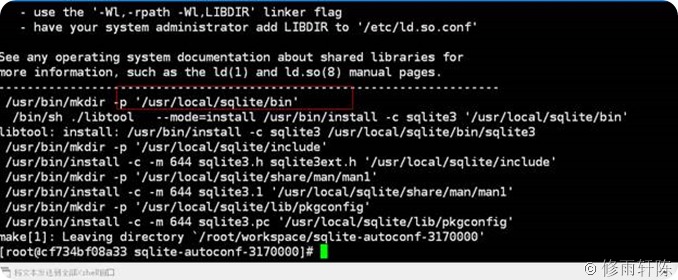
2 重新安裝python3
2.1 添加Sqlite3搜索路徑
編輯python3.5.X裏面的setup.py, 內容如下 (添加sqlite的搜索路徑):
使用vim setup.py 打開,同時在命令模式下輸入:
/sqlite_inc_paths #用於尋找該字段,如圖所示:
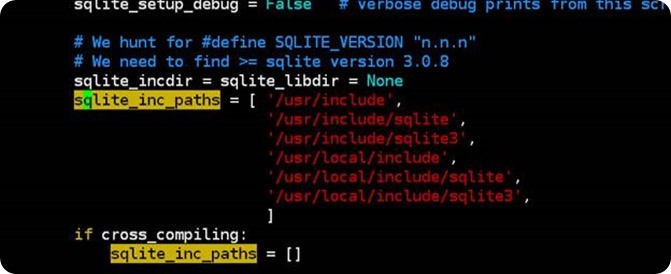
在這句話中添加自己剛才安裝的sqlite路徑,由於我之前是在/usr/local/sqlite3下安裝的,所以會添加:
/usr/local/sqlite3/include
/usr/local/sqlite3/include/sqlite3
如圖所示:
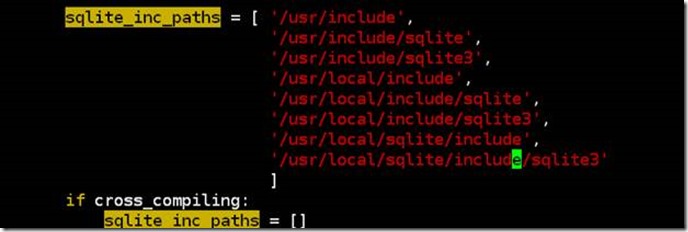
2.2 安裝python
./configure --enable-loadable-sqlite-extensions ## 設置可選項
PS: 在執行該命令之後, 發現最後輸出:

這句是說,其實我們打開python的所有可選選項的時候使用 , 換句話說我們可以將所有python 的可選選項打開。
在Python安裝目錄中,使用一下兩個命令:
$make –j4 ##這句話是對python 進行編譯,如果自己機器上的CPU核數足夠多,可以適當的增加-j後面的數字;
$sudo make install ## 安裝編譯後的python
3 驗證
為了驗證安裝python 是否成功, 可以在/ 目錄下查找_sqlite*.so
find / -name _sqlite*.so

繼續驗證:

Python3.5 使用Sqlite3
